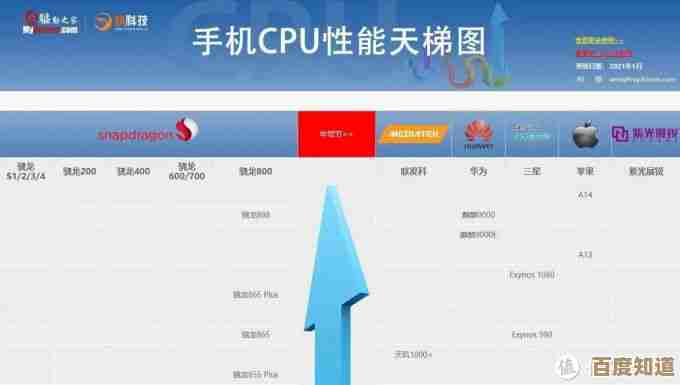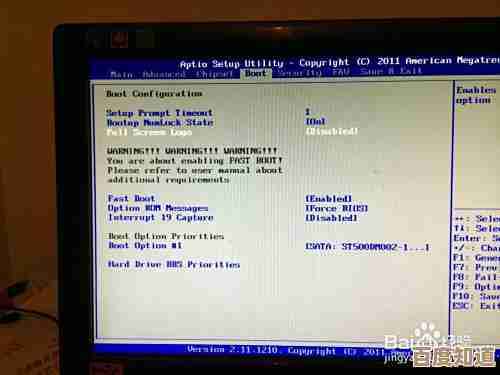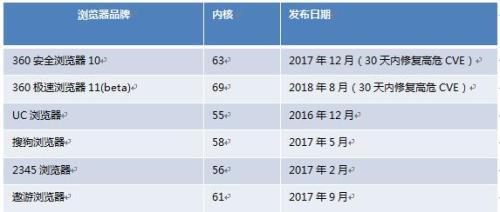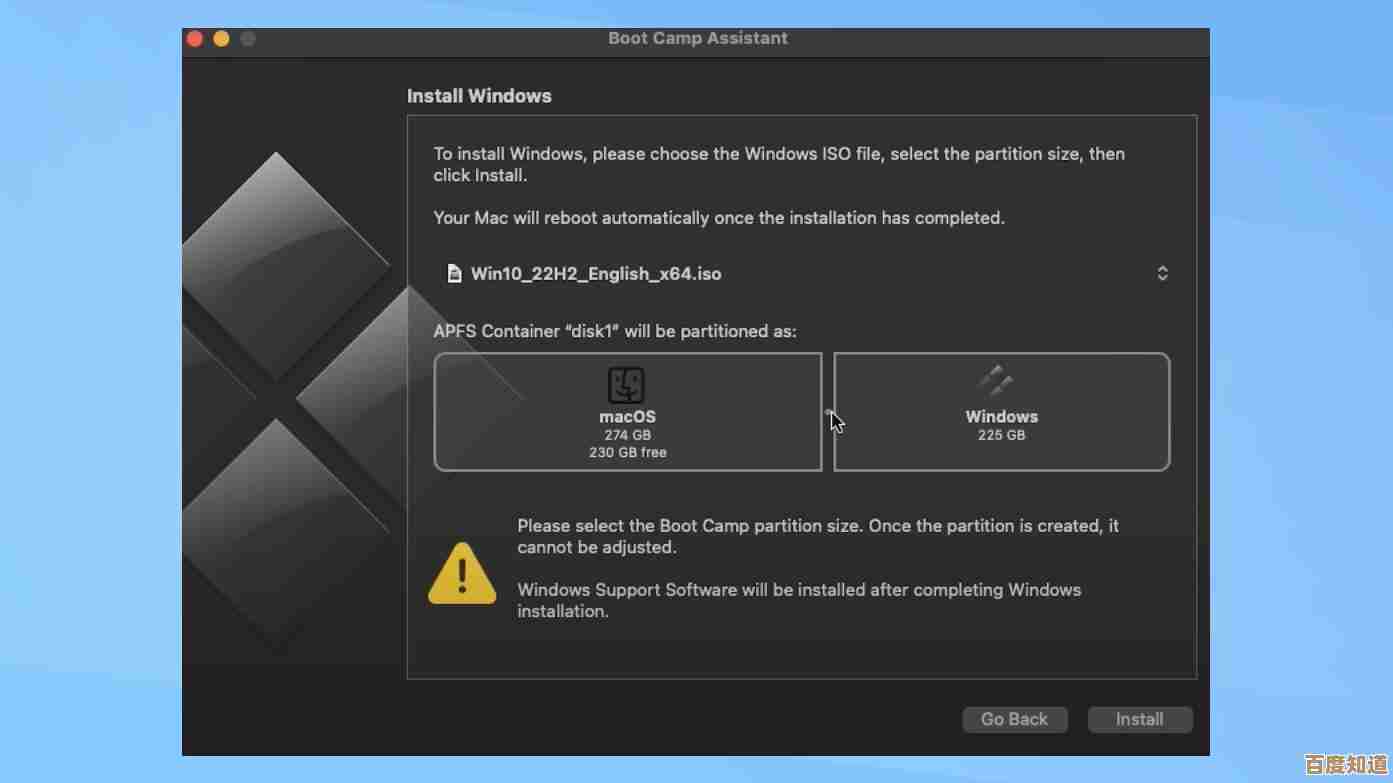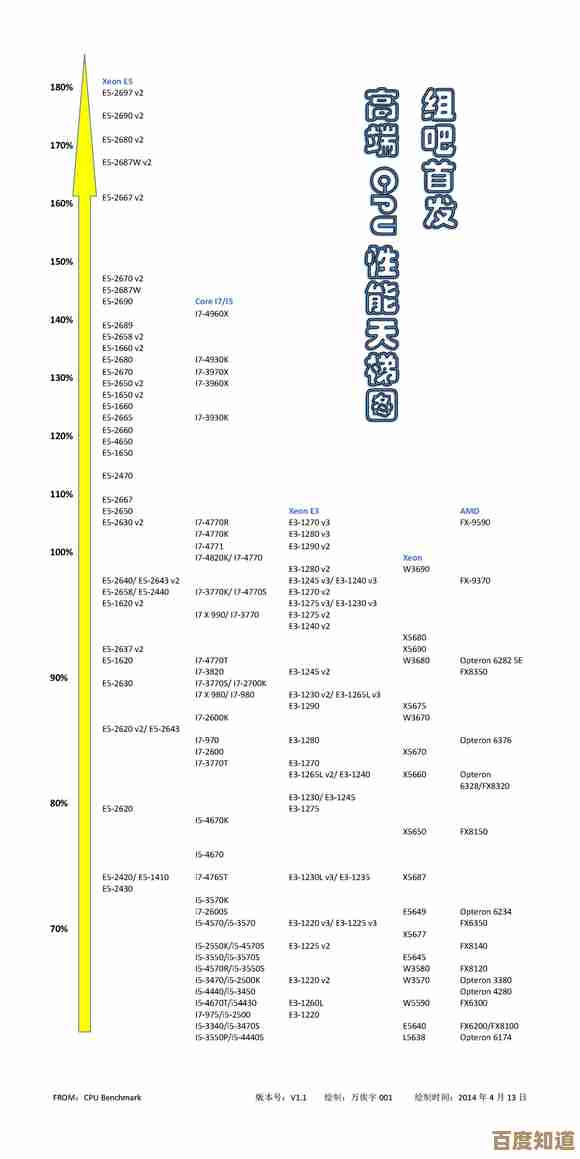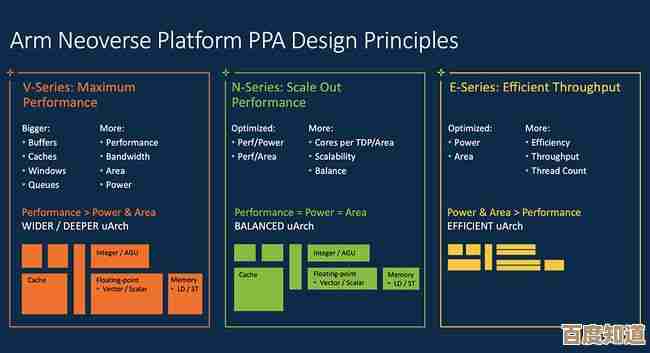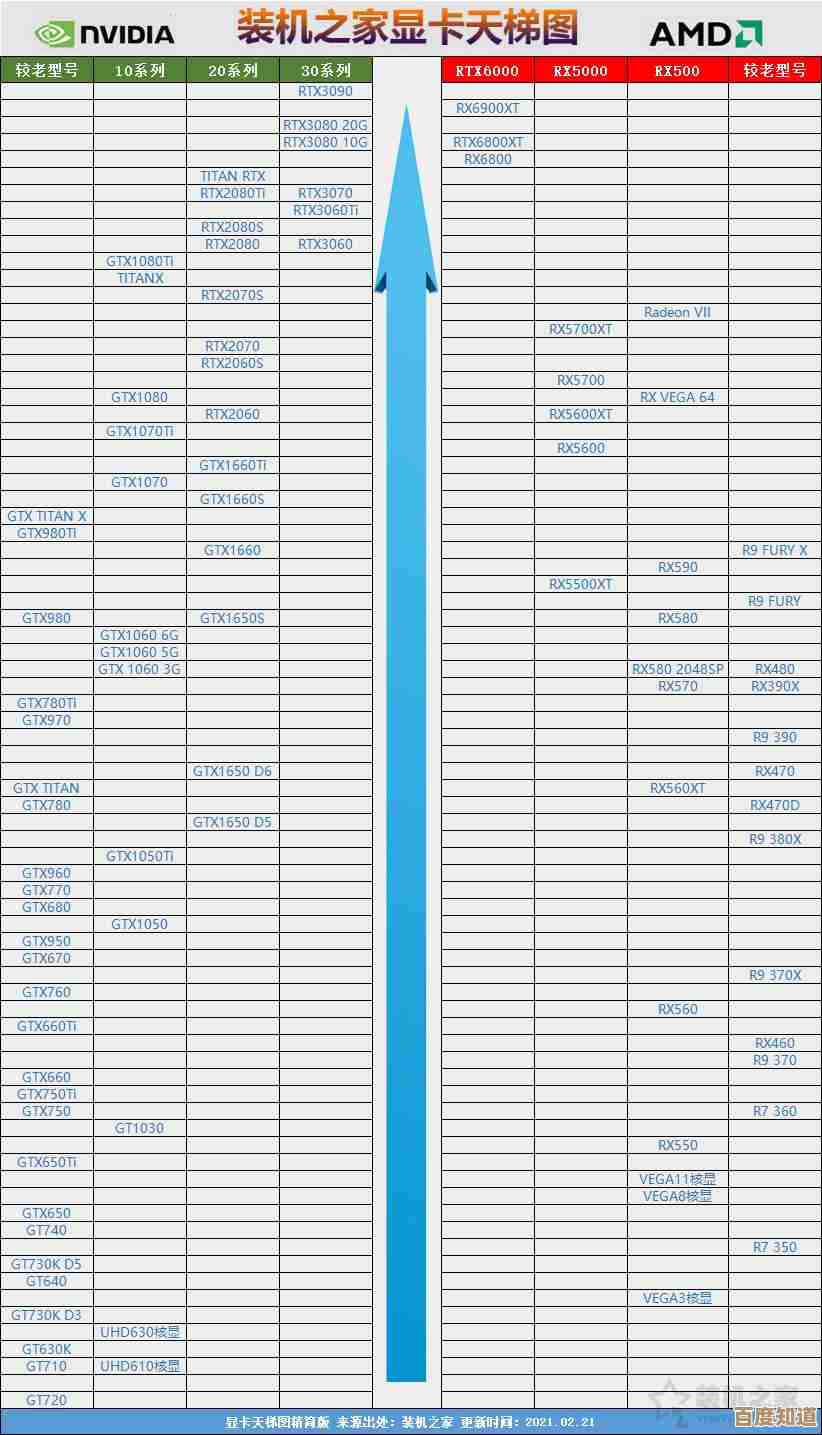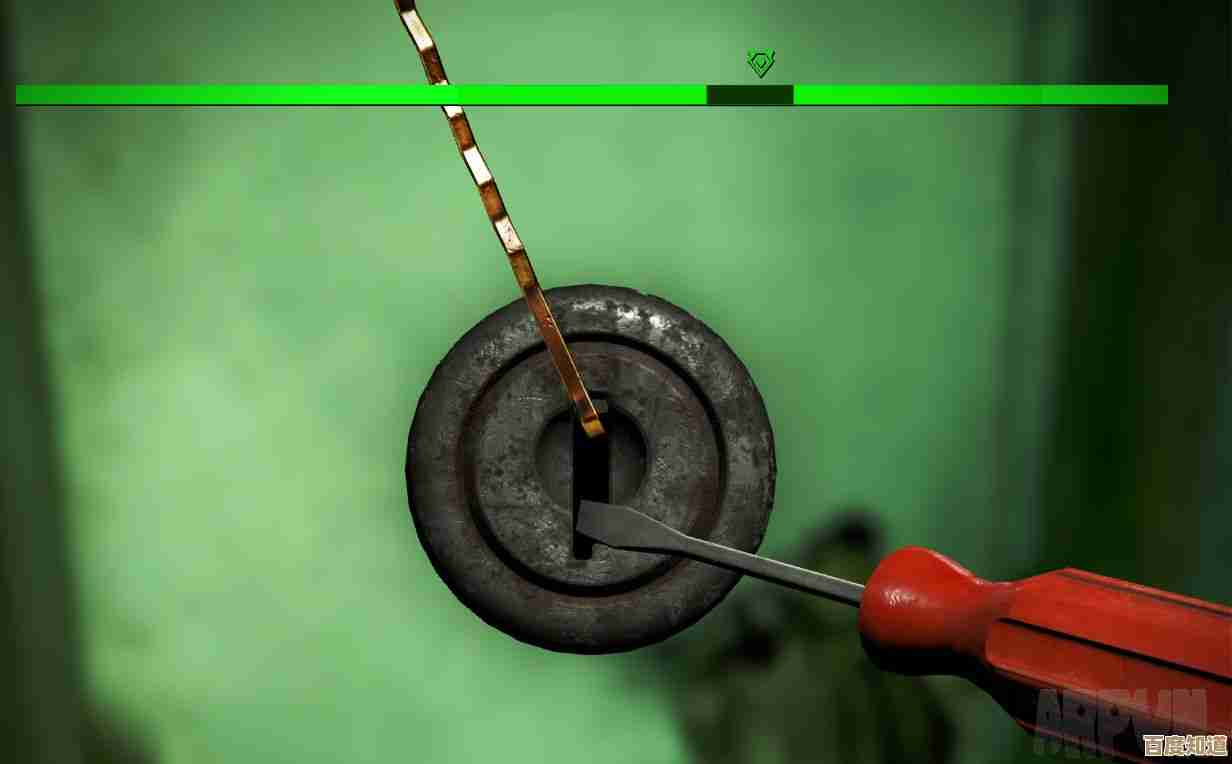详解Excel求和功能:快速实现各类数据计算的操作指南
- 问答
- 2025-10-23 04:24:47
- 2
好,我们来聊聊Excel的求和…这个看似简单但实际藏着不少门道的功能,很多人一听到求和,第一反应就是“哦,sum嘛”,然后拉一下区域回车结束,但说实话,Excel在这块儿给我们的花样,比我们想的要多得多,而且有时候能救命。😅
我刚开始用Excel那会儿,就只知道SUM,有一次老板让我算一个项目表,里面有些单元格是空的,有些是文本,还有些是错误值,我直接一个SUM拉过去,结果蹦出来个错误,当时人就懵了…🤯 对着屏幕发呆半天,才意识到不是所有格子都能直接加,后来才知道,得用SUMIF或者更狠的,AGGREGATE这种函数来跳过错误值,你看,就一个加总,也能给你出难题。
咱们别光盯着那个自动求和的西格玛符号(Σ)…虽然它确实方便,点一下,Excel会自动猜你要加哪里,但有时候它猜得不准,比如你把合计行放在数据上面,它可能就只选了一部分,这种时候就得手动拖拽区域,或者干脆自己写公式,自己写也有好处,你清楚地知道加了哪些单元格,心里踏实。
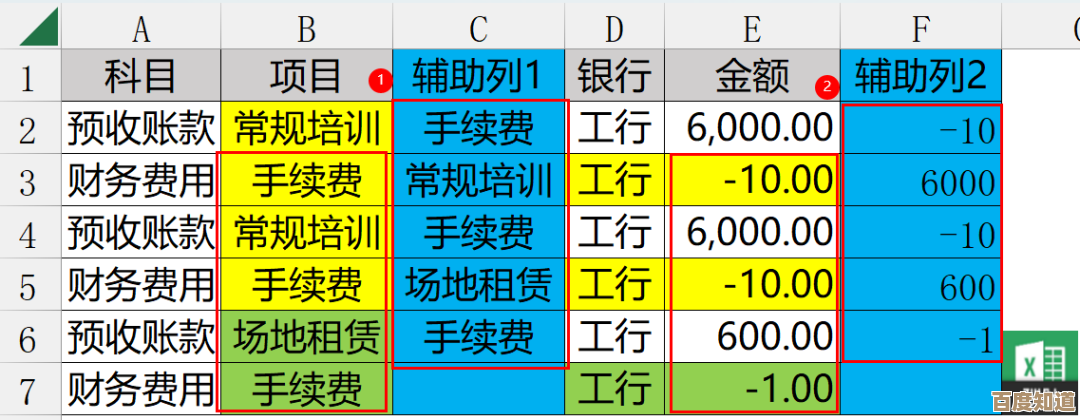
说到自己写公式,=SUM() 这个括号里的玩法就多了,你可以选A1:A10这种连续区域,也可以选A1, B3, C5这种隔着来的,用逗号隔开就行,甚至…你可以混着来,=SUM(A1:A10, C5, E3:E8),Excel都认,它会老老实实把这些地方的值都捡起来加一块儿,有一次我为了省事,把几个不连续的季度数据这么一加,旁边同事看了还说“你这公式写得挺野啊”,哈哈。😄
但有时候数据不是乖乖躺在那等你加的,比如你只想加大于100的数,怎么办?这时候SUMIF就上场了。=SUMIF(条件区域, “>100”, 实际求和区域)…这个“实际求和区域”要是和条件区域一样,还能省略,我总觉得这个设计挺人性的,省得你重复写两遍,还有SUMIFS,能加多个条件,销售部”且“金额大于5000”的,对付复杂点的报表特别管用。

更绝的是快捷键,Alt + =,你选中数据下面或者右边一个空单元格,按这组键,唰一下公式就上去了…快得让人怀疑人生,尤其是处理长表格的时候,比用鼠标点那个Σ图标快多了,这个技巧是我看一个老会计操作时偷学的,当时觉得…哇,高手都是这么玩儿的。
也有抓狂的时候,比如数字看起来是数字,但实际是文本格式,怎么加结果都是0,你得先把它转换成真数字,比如用分列功能,或者乘个1,这种细节,没人提醒的话,能卡你半小时…💢
对了,还有跨表求和,比如1月、2月、3月的数据在不同的Sheet里,你想来个季度汇总,可以用 =SUM(‘1月:3月’!B2) 这种结构,它会自动把三个表里B2单元格的值加起来,第一次用的时候感觉像发现了新大陆,Excel居然能理解这种“从哪到哪”的语法。
吧,求和…真不是个简单的体力活,它像个小工具箱,SUM是那把最常用的螺丝刀,但角落里还放着SUMIF、SUMIFS这些 specialty tools,关键时刻能帮你省下大把时间,多用用,多试试,甚至故意犯点错,你就会发现…嗯,这玩意儿还挺有意思的。🤔
本文由颜泰平于2025-10-23发表在笙亿网络策划,如有疑问,请联系我们。
本文链接:http://waw.haoid.cn/wenda/38749.html